Como eliminar la contraseña de cualquier usuario de Windows 7. Si te has olvidado la contraseña, password para iniciar tu cuenta de usuario en Windows 7 no podrás iniciar sesión a no ser que tengas una cuenta de administrador y desde ella eliminar las contraseñas de tu usuario.
Pero si en el caso que no tuvieras una cuenta de administrador la única solución posible es borrar, eliminar la contraseña de tu usuario de Windows 7, para ello utilizaremos una pequeña herramienta con la cual podemos eliminar y borrar la contraseña de Windows 7
Trinity Rescue Kit es una suite de herramientas enfocada para recuperar y reparar algunas funciones de Windows 7 desde el inicio, pero a lo que nosotros nos interesa es la opción para recuperar o mejor dicho eliminar la contraseña de usuario de Windows 7.
Como eliminar la contraseña de usuario de Windows 7
Nos descargamos Trinity Rescue Kit y la instalamos en una memoria USB o la copiamos en un CD/DVD, esto lo dejamos a tu conveniencia, luego tienes que cambiar el orden de Booteo de tu ordenador para iniciarlo desde una memoria USB o desde un CD dependiendo donde hayas copiado Trinity Rescue Kit.
Cuando iniciemos Trinity Rescue Kit para eliminar la contraseña de Windows 7 nos aparecerá una pantalla como la que se muestra abajo. Seleccionamos la opción Run Trinity Rescue Kit 3.4.
Luego escogemos la opción que dice Windows password resetting.
Aquí en esta parte tenemos dos maneras de eliminar la contraseña de usuario de Windows 7, podemos seleccionar la opción:
- Reset password on built-in Administrador.
- O la otra opción que es Winpass with prompt for username first.
Si seleccionamos Winpass with prompt for username first, tenemos que escribir el nombre de usuario del que queremos eliminar la contraseña de Windows 7, pero debes tener en cuenta de respetar mayúsculas, minúsculas así como los espacios.
Después de escribir el nombre de usuario de Windows 7 del que vas a eliminar la contraseña, tienes que seleccionar la instalación de Windows 7, en este caso sería la opción “1”, pero si tuvieras más instalaciones es decir múltiples sistemas operativos te aparecerán más opciones.
En esta ventana (por dios no es ventana, no estoy en Windows), digo en esta parte seleccionamos la opción que dice: Clear (blank) user password, para ello escribimos el número “1” y presionamos enter.
Puedes repetir los pasos para eliminar más de una contraseña de Windows 7, pero si tu usuario es el de un administrador ya haría falta ya que lo podríamos hacer desde Windows 7, es decisión tuya.
Para más información de como eliminar la contraseña de un usuario de Windows 7 puedes ver el siguiente video donde mostramos con más detalles los pasos que hemos detallado a continuación.
Como eliminar la contraseña de Windows 7
También te puede interesar | Como instalar Trinity Rescue Kit en una memoria USB


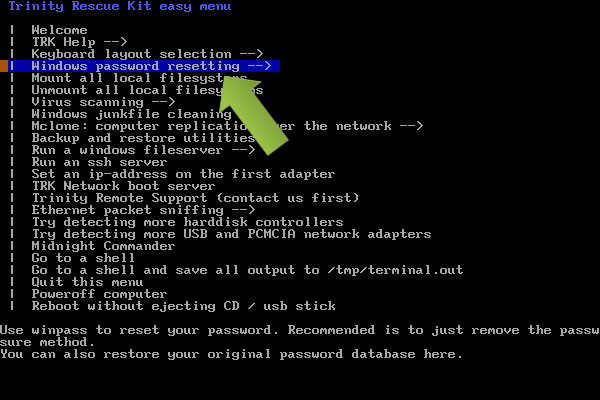
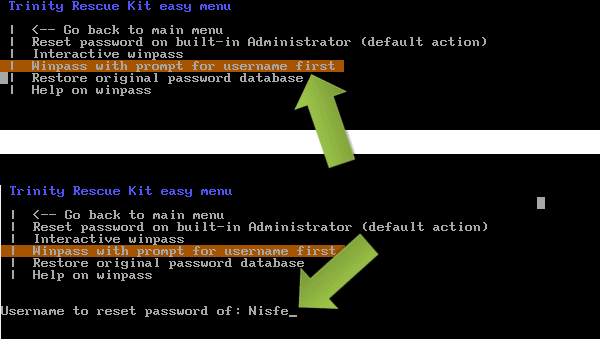
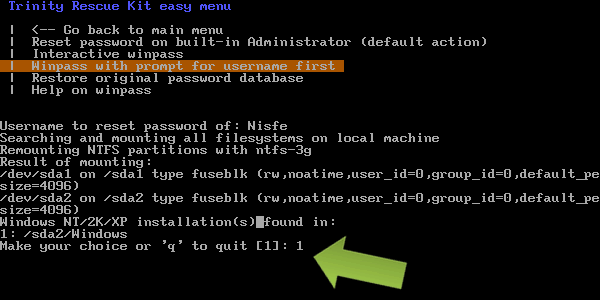
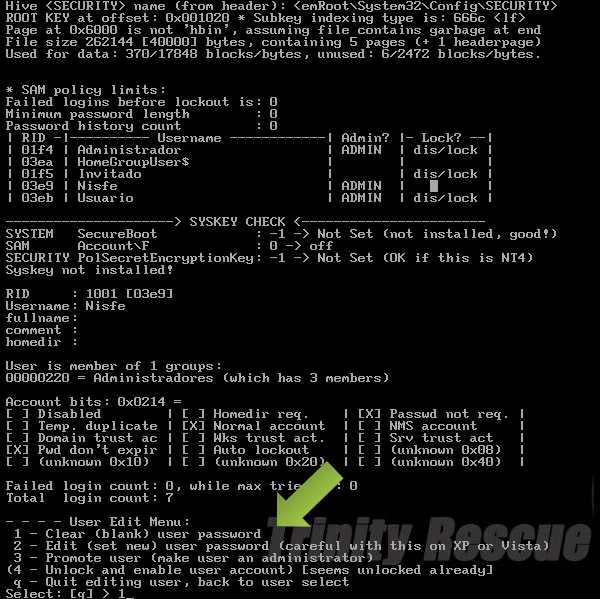






fenomenal en un solo intento logre eliminarla, buena info gracias
Hola tengo una duda con respecto a esta aplicacion
no puedo kitar el pass por el el Fullname es diferente al usename
ojala me puedan ayudar Graciassss
Fullname: nombre de usuario completo en vez de un nombre de usuario normal.
hola, al momento de seleccionar Run Trinity Rescue Kit 3.4., inicia
a cargar los filesystems , pero luego me sale una leyenda que dice
Trying to find TRK on your 1 CD-drive(s) TRK not found on CD,
checking harddisk and USB sticks (sleep 5 secs let them settle in)
cat: /etc/trkhd: No such file or directory Seems we didnt find
anything yet. Trying CD-driver(S) once more Seems we didnt find the
TRK medium Manually enter the device on which TRK can be found
(e.g. ‘sda1’): y ya no puedo pasar de ahi, yo lo estoy haciendo
desde una USB y le pongo usb y me marca error, podrias ayudarme??
Mil gracias!!
Prueba con instalar el Trinity Rescue Kit en otra memoria. Si te falla con eso, tu última opción será copiarla en un CD.
ya lo hice en dos memorias y sale el mismo error…. yo creo que
intentare en el CD mil gracias!!!!!!!!!!!!!!!
Nos comentas como te fue, así para que otros usuarios que tengan el mismo problema se guíen por lo que has hecho.
Cuando estes ahi, escribe sdb1 y comenzara a cargarse el menu, saludos!
Abre: Inicio -> Todos los programas -> Accesorios ->
Símbolo del sistema Se muestra una pantalla negra (la consola de
MS-DOS). Escribe en ella: [Letra de unidad]:syslinux.exe -ma [letra
de unidad] Asi tendras la memoria preparada para que pueda
funcionar como autoarranque.
Y como instalo el programa en un cd???, lo grabo con nero o como???
Puedes hacerlo con cualquier programa para grabar cd (nero, ashampoo, etc)
hola que tal tengo el mismo problema ya intente con la solucion que
publican pero nada y la pc ala que quiero quitarle la contraseña es
una netbook no tiene lector de cd
Has instalado Trinity Recue Kit en una memoria USB
Revisa el orden de booteo en la bios para que inicie desde la memoria usb.
Si no revisa este post que también vale para Windows 7: Como recuperar o cambiar la contraseña de WIndows 8
Hola, Mi computadora tiene Windows 8 y no se como «cambiar el orden de Booteo de tu ordenador para iniciarlo desde una memoria USB o desde un CD» por favor ayúdeme, tengo documentos importantes en el usuario de mi pc y olvidé la contraseña, no obstante, necesito los documentos lo más rápido posible.
PD: Puedo ingresar al usuario «Invitado»
Hola gracias por la ayuda me sirvio en mi laptop saludos.